解决win10 1709打开开始菜单慢的三个步骤
发布时间:2018-01-15 18:07:09 浏览数: 小编:jiwei
很多win10用户都将系统升级到1709秋季版了,但是随之而来也反应出了不少问题,这不小编这两天又受到了win10 1709用户反馈计算机开始菜单反应非常慢,那么这个问题我们可以怎么应对呢?具体方法如下
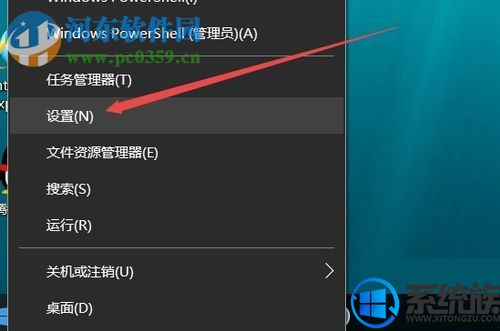
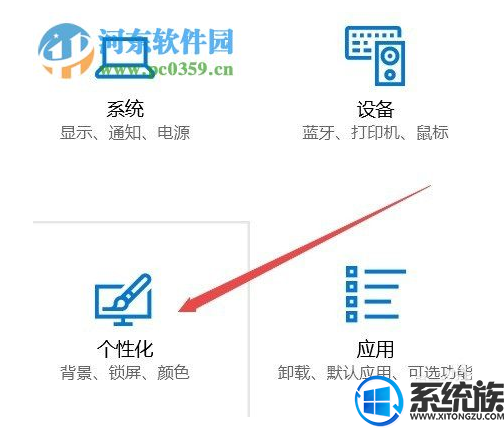



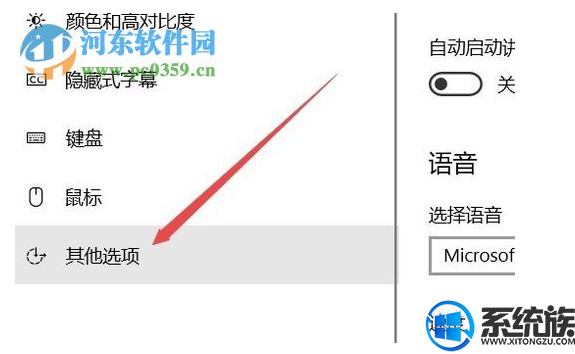
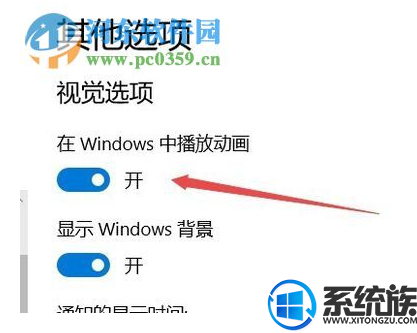
系统推荐:win10 1709官方原版系统
步骤一:关闭云搜索
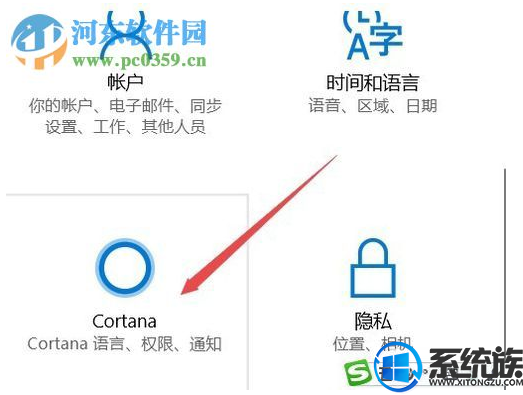
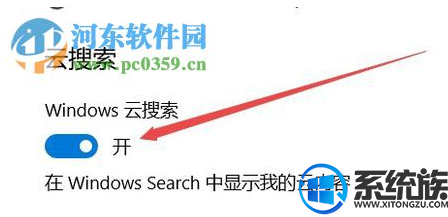
步骤二:关闭透明效果
1、随后接着回到设置界面中找到下图中的Cortana小娜图标,找到之后单击将它打开!
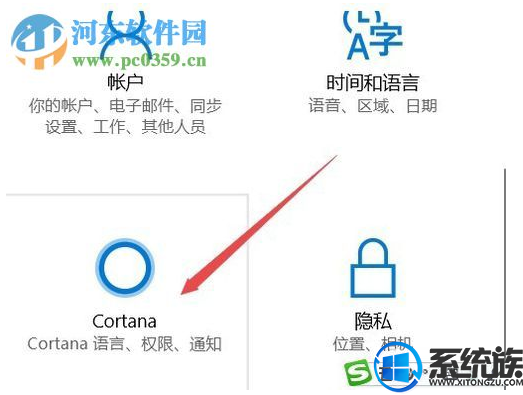
2、进入云搜索窗口之后将其中的云搜索功能关闭,这样我们的电脑就不会自动搜索了!
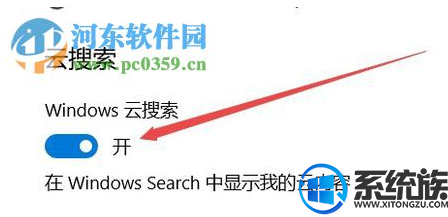
步骤二:关闭透明效果
1、进入系统之后使用鼠标右键点击下方的开始菜单,点击之后在出现的选框中找到设置按钮并单击打开!
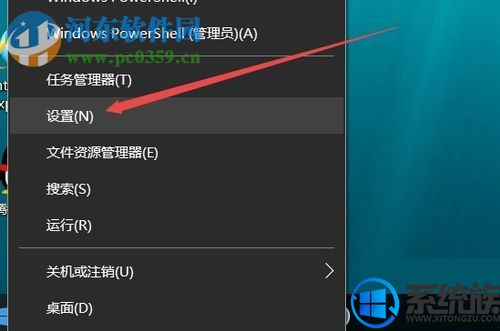
2、进入设置界面之后接着打开个性化设置栏
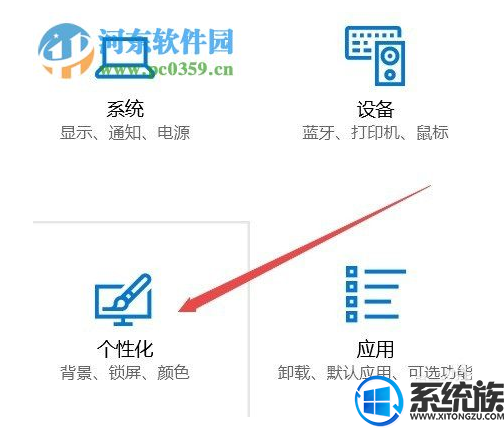
3、在个性化的设置窗口左侧找到“颜色”选项卡

4、接着将其中的透明效果关闭即可!这个是我们开始菜单打开有延迟的重要因素,一般关闭之后就能有效的就爱哭爱打开时间了!

步骤三:关闭动画播放
1、依旧是在设置界面中,找到下图中的轻松使用选项

2、点击之后在左边界面中最下方找到“其他选项”一栏!点击之后右侧的设置窗口就被打开了!
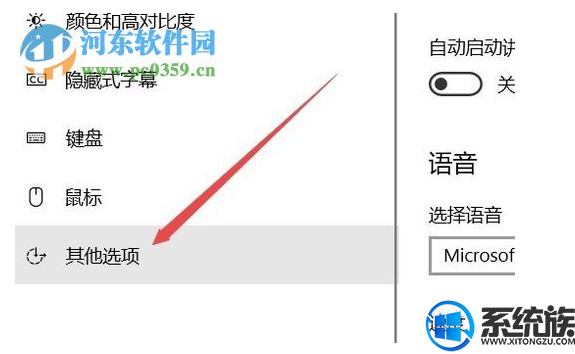
3、在其他选项中找到“在Windows中播放动画”一栏之后将它关闭
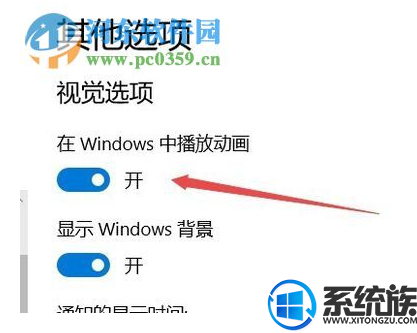
通过以上三个步骤就可以优化win10 1709打开开始菜单的速度了,有需要的用户可以借鉴此方法。
专题推荐: win10菜单打不开



















